1、下载scala的window版本对应的msi文件:https://www.scala-lang.org/download/

2、安装配置
运行安装文件直接下一步下一步直至安装完成
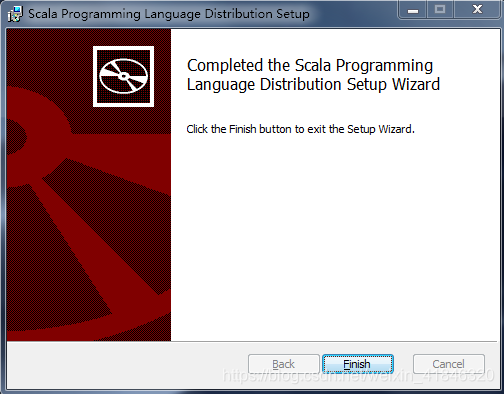
检查环境变量是否自动添加,没有添加自己手动添加下,去掉安装程序默认加上的路径
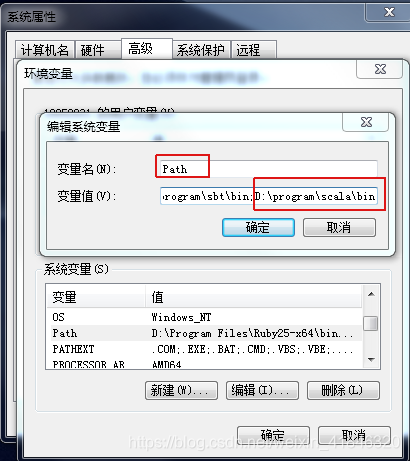
设置系统变量,添加一个SCALA_HOME,设置值为SCALA指定的安装目录
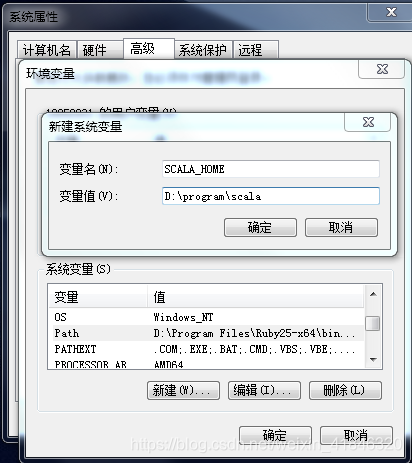
在Path路径的末尾加
;%SCALA_HOME%\bin;%SCALA_HOME%\jre\bin;
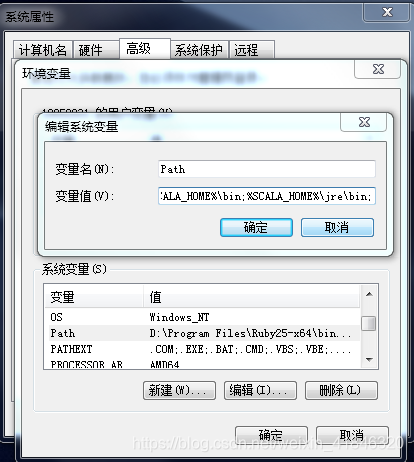
在CLASSPATH路径末尾添加
.;%SCALA_HOME%\bin;%SCALA_HOME%\lib\dt.jar;%SCALA_HOME%\lib\tools.jar.;
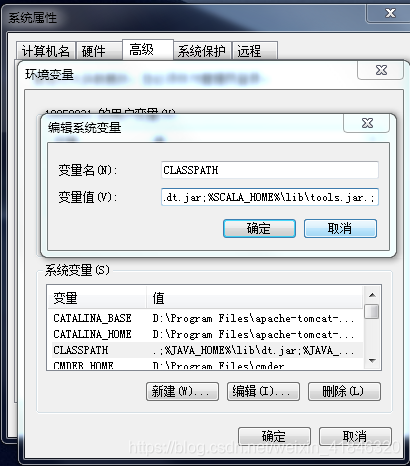
3、验证运行
打开cmd,输入scala -version









 本文详细介绍如何下载并安装Scala的Windows版本,包括配置环境变量、设置系统变量及验证安装是否成功的方法。通过本教程,读者可以轻松掌握Scala环境的搭建过程。
本文详细介绍如何下载并安装Scala的Windows版本,包括配置环境变量、设置系统变量及验证安装是否成功的方法。通过本教程,读者可以轻松掌握Scala环境的搭建过程。
















 946
946

 被折叠的 条评论
为什么被折叠?
被折叠的 条评论
为什么被折叠?








